
凤凰系统x64最新版(phoenix os)
v3.6.1 官方版- 软件大小:645.00 MB
- 软件语言:简体中文
- 更新时间:2021-04-17
- 软件类型:国产软件 / 操作系统
- 运行环境:WinAll, WinXP, Win7, Win10
- 软件授权:免费软件
- 官方主页:http://www.phoenixos.com/
- 软件等级 :
- 介绍说明
- 下载地址
- 精品推荐
- 相关软件
- 网友评论
凤凰系统电脑版是非常不错众多用户下载使用的的电脑操作系统,操作十分简单,功能也强大,能在电脑上运行各种安卓应用和游戏,享受大屏幕的游戏体验,运行稳定流畅。有需要的用户快来下载吧!
凤凰系统官方版介绍:
这是一套基于安卓平台深度研发的pc操作系统,面向高端平板机、笔记本、台式机等大屏设备,号称融合了传统windows系统的习惯体验,与上百万主流安卓应用。
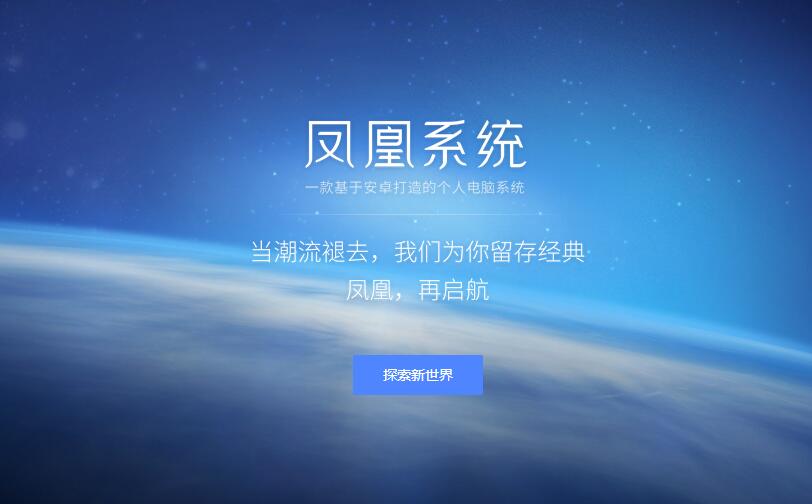
凤凰系统pc客户端功能:
经典的&开始&
配备了经典的开始菜单,大致是windows 7的风格,而且支持全屏切换,可以作为已安装应用、系统设置的入口。
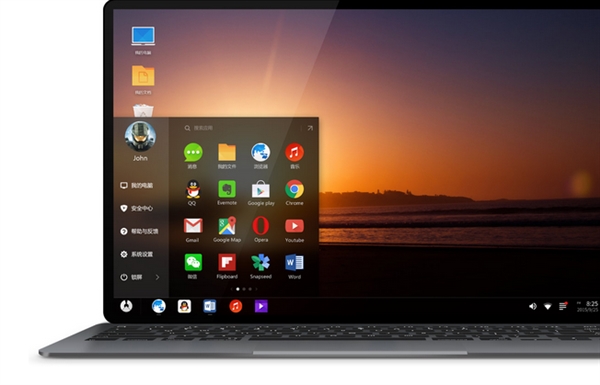
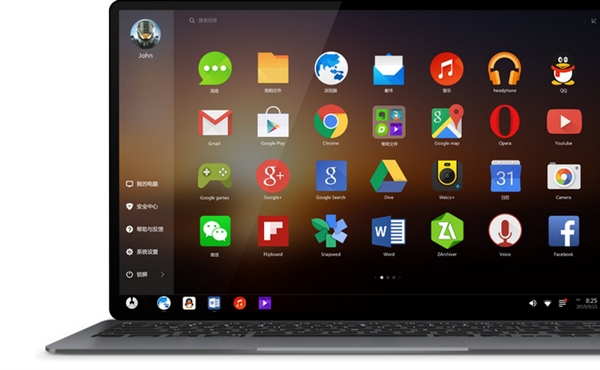
多任务,高效率
windows的多窗口、标题栏、自由拉伸窗口等功能也都可以看到,从而实现真正的多任务并行操作和切换,更适合桌面管理。
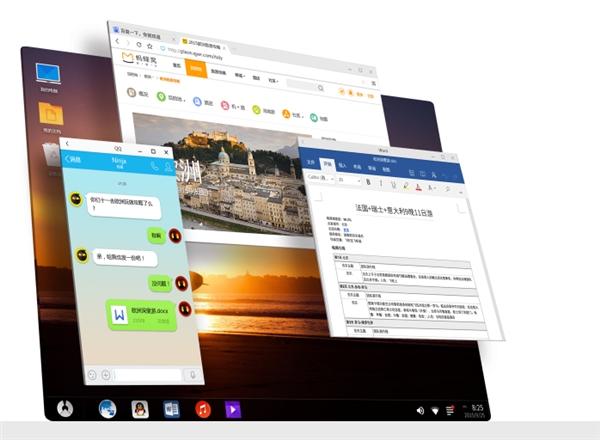
轻松管理文件
文件管理方面,支持分类管理、鼠标操作、压缩解压、跨窗口拖拽、全局搜索、局域网访问,支持ctrl+a/c/v等经典快捷键,也挺像windows的资源管理器。
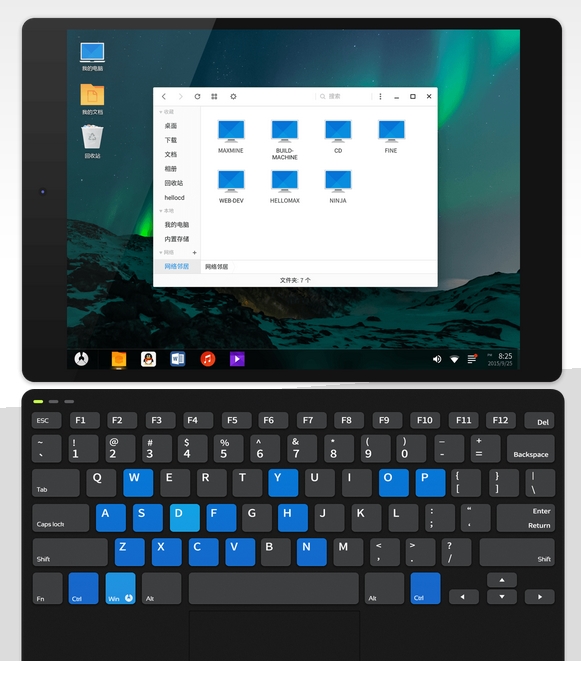
通知中心
安卓的通知中心也保留并增强,点击右下角图标批量管理,还聚合了常用的快捷设置。
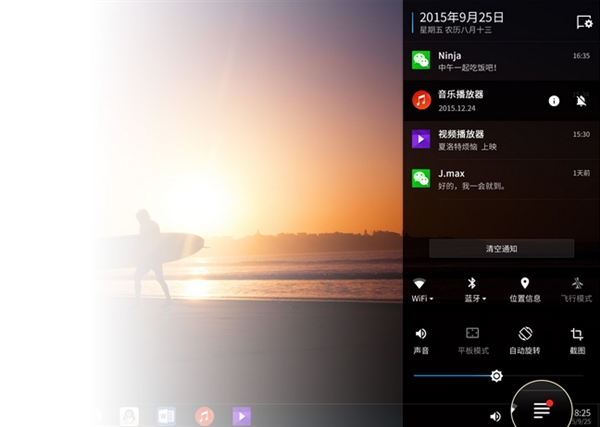
星尘浏览器
浏览器方面内置了一个“星尘”,基于chromium内核,符合最新网页标准,支持多标签浏览和广告过滤。
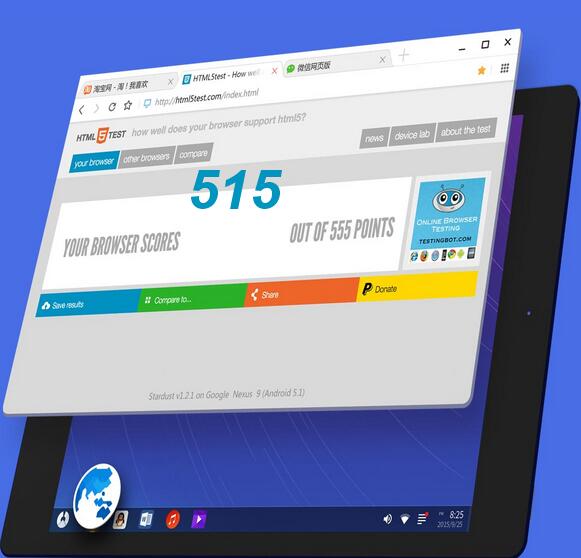
软件特色:
1、更安全
防止流氓应用通过特殊手段进行自启动。
2、更省电
避免应用通过自启进程带来更多的电量消耗。
3、以太网支持
自动获得ip地址,手动配置ip、dns、网关等。
4、应用多开
可创建多个应用副本,配合多窗口使用可同时运行多个相同应用。
5、进程优化
凤凰系统对应用进程采用了严格的管理策略,关闭应用意味着彻底关闭进程。并对隐式广播,后台唤醒机制等进行了严格的限制,可以有效的防止应用自启动或者唤醒设备。
6、应用管理方面
除了直接兼容安卓应用、游戏,还有一些管理特性,包括智能调配系统资源、深度清理后台进程、防止自启动、定期体检等等。
安装教程:
1、我们打开下载好的凤凰安卓安装程序,选择自定义安装。
2、在自定义安装界面,我们选择安装到硬盘选项,我们根据分区情况,选择空间较大的分区,本例中选择d盘。
其实无论你选择那个一个分区都可以,它都不会改变你原来的文件,只不过是多了个文件夹而已。
3、在接下来的窗口中,我们选择全新安装,储存容量软件会根据分区大小自动选择好,我们不需要去更改它,大概需要5分钟左右,系统就安装成功了。
4、安装成功后,重启电脑,在启动菜单中选择phoenix os启动电脑。
5、电脑重启后会出现操作系统选择菜单,我们选择phoenixos,系统会初始配置过程。
6、在初次进入系统桌面时,系统会要求选择语言、创建账号和网络连接,这些设置完成后,就可以进入桌面使用了。
注意事项:
1、安装到硬盘并不会影响原有数据,但还是建议您注意备份。
2、建议在英特尔凌动(intel atom)系列cpu的设备上使用,应用兼容性最佳。
3、如果安装在u盘上,建议使用高性能的u盘,容量6g以上,低速u盘会导致系统卡慢,影响体验。
下载地址
- Pc版
凤凰系统x64最新版(phoenix os) v3.6.1 官方版
网友评论
本类排名
本类推荐
装机必备
换一批- 聊天
- qq电脑版
- 微信电脑版
- yy语音
- skype
- 视频
- 腾讯视频
- 爱奇艺
- 优酷视频
- 芒果tv
- 剪辑
- 爱剪辑
- 剪映
- 会声会影
- adobe premiere
- 音乐
- qq音乐
- 网易云音乐
- 酷狗音乐
- 酷我音乐
- 浏览器
- 360浏览器
- 谷歌浏览器
- 火狐浏览器
- ie浏览器
- 办公
- 钉钉
- 企业微信
- wps
- office
- 输入法
- 搜狗输入法
- qq输入法
- 五笔输入法
- 讯飞输入法
- 压缩
- 360压缩
- winrar
- winzip
- 7z解压软件
- 翻译
- 谷歌翻译
- 百度翻译
- 金山翻译
- 英译汉软件
- 杀毒
- 360杀毒
- 360安全卫士
- 火绒软件
- 腾讯电脑管家
- p图
- 美图秀秀
- photoshop
- 光影魔术手
- lightroom
- 编程
- python
- c语言软件
- java开发工具
- vc6.0
- 网盘
- 百度网盘
- 阿里云盘
- 115网盘
- 天翼云盘
- 下载
- 迅雷
- qq旋风
- 电驴
- utorrent
- 证券
- 华泰证券
- 广发证券
- 方正证券
- 西南证券
- 邮箱
- qq邮箱
- outlook
- 阿里邮箱
- icloud
- 驱动
- 驱动精灵
- 驱动人生
- 网卡驱动
- 打印机驱动
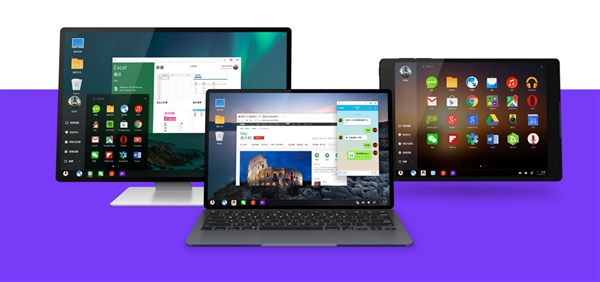
































支持 (0 ) 回复
支持 (0 ) 回复